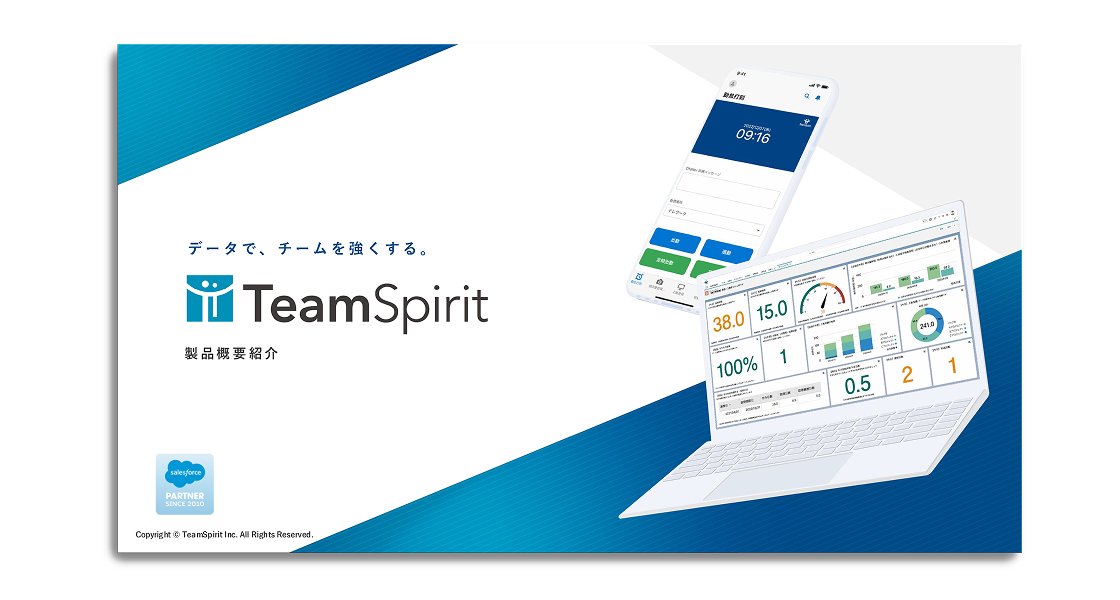データで、
チームを強くする
勤怠管理、工数管理、経費精算。チームスピリットは働く人が毎日使う
バックオフィス機能を提供し、そこから生まれる「ワークログ」の活用
を通じて組織改善の一手をつくるクラウドサービスです。
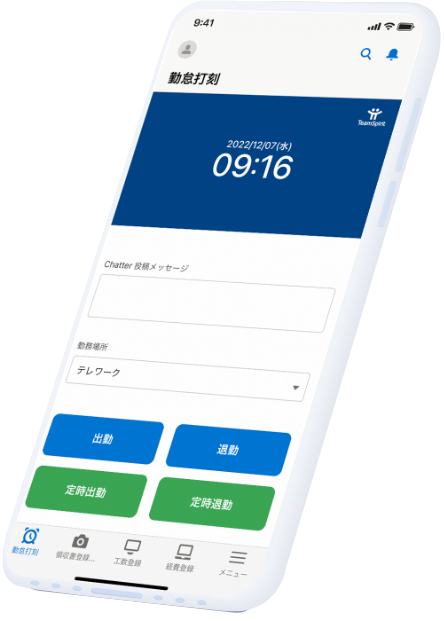
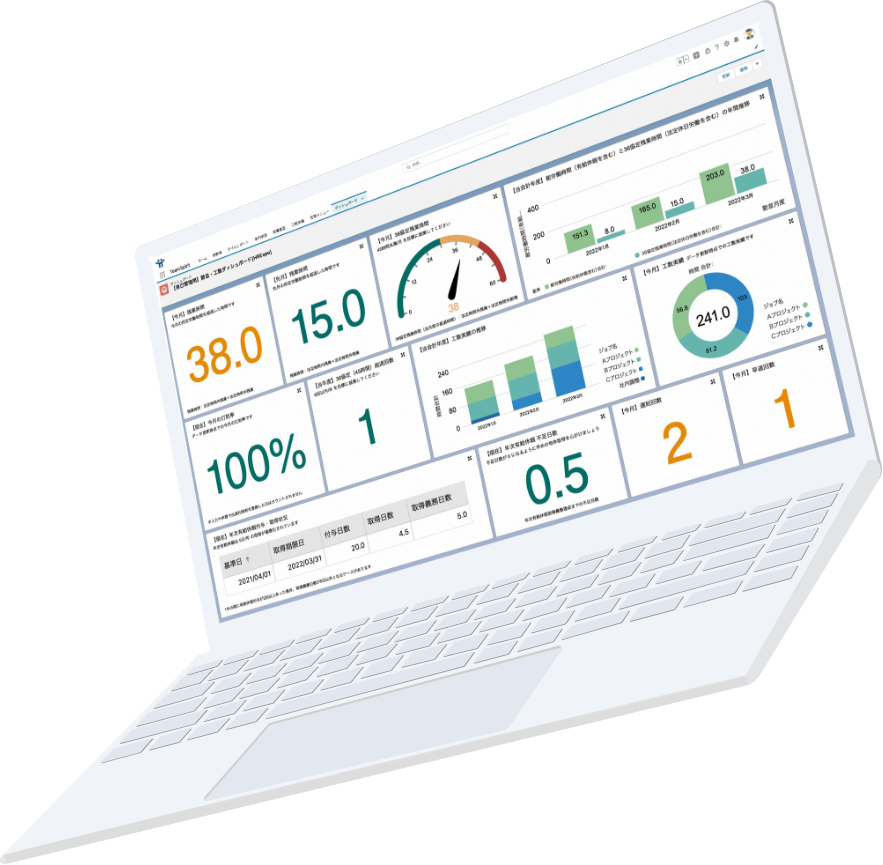
契約社数
1,800社以上契約ライセンス数
450,000以上45万以上
契約者数2023年8月末時点。解約削減を反映した有効な
チームスピリット利用者。※
契約ライセンス数:チームスピリットの契約ライセンスはすべて有償契約です。
チームスピリットの
ワークログ
チームスピリットのワークログで人的資本経営に取り組まれる全ての企業様をご支援します
働く人が毎日使うクラウドサービスのご提供を通じて、チームスピリットには従業員の方々の業務に関する様々なデータが蓄積されています。チームスピリットはこれを「ワークログ」と定義し、皆様の生産性向上や業務改善のために分析活用する方法をご提供いたします。

チームスピリットを選ぶ
チームスピリットはバックオフィス向け製品をクラウドで提供しています。
製品同士や各種アドオン機能を組み合わせて導入することで様々な課題やご要望にお応えいたします。
チームスピリットの
導入事例・導入企業
チームスピリットは
1,800社、450,000ライセンス以上の
お客様にご利用いただいています



















数字で見る
チームスピリット
導入実績
2023年8月末現在1,800社
45万人以上

継続率※1
2023年8月末現在99.48%
利用率満足度が高く、長くご利用いただいています。

企業規模別ユーザー数
2023年8月末時点幅広い企業規模で使われています。

18.3万

16.9万

10.4万
チームスピリット
ライセンス数
グロース市場上場企業
(2018年〜2020年上場承認)
(2018年〜2020年上場承認)
チームスピリット 利用率
22.9%
厳しい上場審査レベルの内部統制
にも対応しています。

デロイト トウシュ トーマツ リミテッド
2021年 日本テクノロジー Fast 50
2021年 日本テクノロジー Fast 50
チームスピリット 利用率※2
30%
成長企業にも選ばれています。

- 1 月次/契約ライセンス数ベース
- 2 デロイト トウシュ トーマツ リミテッド 「2021年 日本テクノロジー Fast 50」掲載企業より
ニュース
お知らせ
勤怠×工数データでチームを強くする「チームスピリット」 第14回HR EXPO春に出展。新サービス"AI議事録"も公開
お知らせ
Japan IT Week 春|クラウド業務改革EXPO 出展のご案内
プレスリリース
チームスピリット、大企業向け機能を大幅にアップデートした 「チムスピ エンタープライズ」シリーズをリリース
プレスリリース
チームスピリット、Salesforce Japan Partner Award 2024を受賞